Menjelajahi Dunia Komputer: Panduan Soal dan Materi untuk Kelas 3 SD Semester 2
Pendahuluan: Komputer sebagai Sahabat Belajar Anak di Era Digital
Di era digital yang terus berkembang pesat ini, kemampuan dasar mengoperasikan komputer bukan lagi sebuah pilihan, melainkan sebuah kebutuhan. Sejak dini, anak-anak perlu diperkenalkan dengan teknologi ini agar mereka tidak hanya menjadi konsumen pasif, tetapi juga pengguna yang cerdas dan bertanggung jawab. Untuk siswa kelas 3 Sekolah Dasar (SD), pelajaran komputer di semester 2 biasanya berfokus pada pengenalan lebih mendalam tentang fungsi-fungsi dasar perangkat keras (hardware), pengoperasian perangkat lunak (software) sederhana, hingga etika dan keamanan dasar dalam berinteraksi dengan komputer.
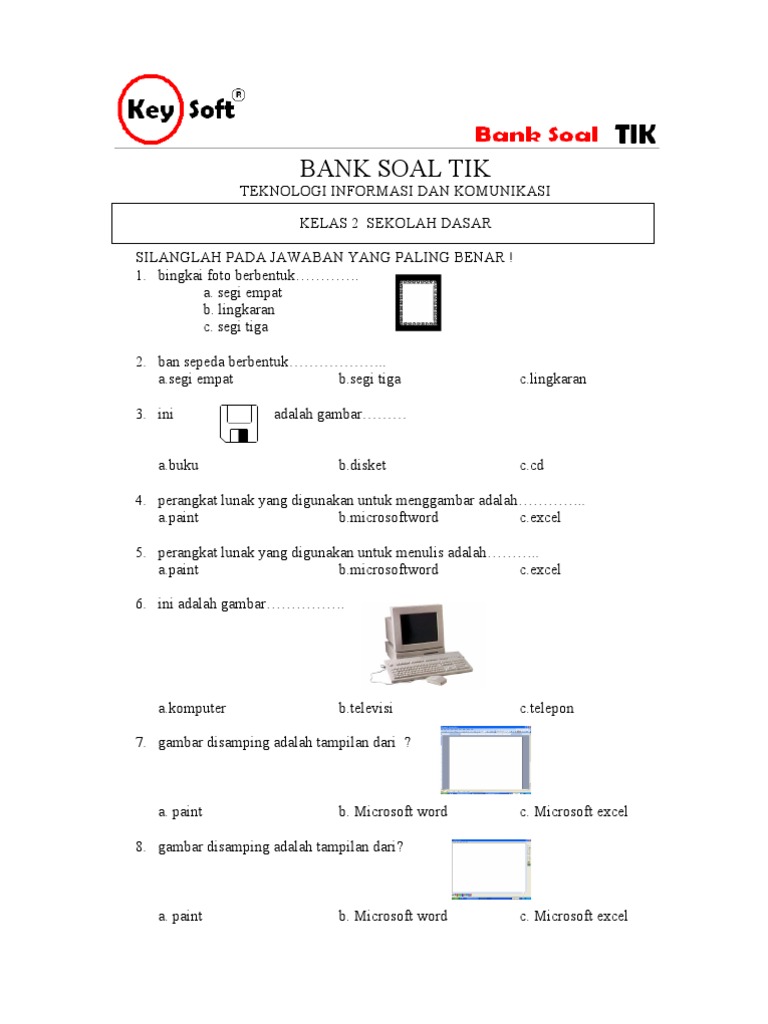
Artikel ini akan membahas secara komprehensif materi-materi kunci yang diajarkan pada mata pelajaran komputer kelas 3 SD semester 2, dilengkapi dengan contoh-contoh soal yang bervariasi beserta penjelasannya. Tujuannya adalah untuk membantu guru dalam menyusun materi ajar dan evaluasi, serta bagi orang tua untuk mendampingi putra-putrinya belajar di rumah. Mari kita selami lebih jauh dunia komputer yang menarik ini bersama-sama!
Materi Pokok Komputer Kelas 3 SD Semester 2
Pada semester 2, pembelajaran komputer untuk kelas 3 SD umumnya akan memperdalam materi yang telah diajarkan di semester sebelumnya, dengan penekanan pada penggunaan praktis dan pemahaman konsep yang lebih luas. Berikut adalah beberapa materi pokok yang biasanya menjadi fokus:
Pengenalan Perangkat Keras (Hardware) Lanjutan:
- Fungsi Setiap Bagian: Mengulang kembali dan memperdalam fungsi monitor, keyboard, mouse, CPU (Central Processing Unit/Unit Pemrosesan Pusat), printer, scanner, speaker, dan microphone. Penekanan pada bagaimana setiap bagian saling bekerja sama.
- Perangkat Input dan Output: Memahami perbedaan antara perangkat input (alat untuk memasukkan data, seperti keyboard dan mouse) dan perangkat output (alat untuk menampilkan atau mengeluarkan hasil, seperti monitor dan printer).
- Penyimpanan Data Sederhana: Mengenal konsep dasar penyimpanan data, seperti flash drive (USB), hard disk (penyimpanan utama di dalam komputer), dan CD/DVD (meskipun kini kurang populer, konsepnya tetap penting).
Pengoperasian Perangkat Lunak (Software) Dasar:
- Sistem Operasi: Pengenalan sederhana tentang apa itu sistem operasi (misalnya Windows atau macOS) sebagai “otak” yang mengatur semua fungsi komputer. Mengenal tampilan desktop, ikon, dan taskbar.
- Membuka dan Menutup Aplikasi: Melatih siswa untuk membuka program atau aplikasi (misalnya Microsoft Paint, Notepad, atau WordPad) dan menutupnya dengan benar.
- Manajemen File Sederhana: Mengenal folder (untuk mengelompokkan file), menyimpan (saving) file, dan membuka kembali file yang sudah disimpan. Memahami pentingnya nama file yang jelas.
Aplikasi Pengolah Gambar (Misalnya Microsoft Paint):
- Mengenal Antarmuka: Pengenalan toolbar, menu, kanvas, dan palet warna.
- Alat-alat Menggambar: Penggunaan pensil, kuas, penghapus, pengisi warna (fill color), bentuk-bentuk dasar (garis, lingkaran, kotak), dan teks.
- Kreativitas: Mendorong siswa untuk berkreasi membuat gambar sederhana menggunakan berbagai alat yang tersedia.
Aplikasi Pengolah Kata Sederhana (Misalnya Notepad atau WordPad):
- Mengetik Teks: Melatih kecepatan dan ketepatan mengetik huruf, angka, dan simbol dasar.
- Fungsi Keyboard: Mengenal fungsi tombol Enter, Spacebar, Backspace, Delete, Shift, Caps Lock.
- Pengaturan Teks Dasar: Mengubah ukuran dan jenis huruf (font) sederhana, serta warna teks.
- Menyimpan Dokumen: Memahami langkah-langkah menyimpan dokumen yang sudah diketik.
Pengenalan Internet dan Keamanan Daring (Basic Internet & Online Safety):
- Apa Itu Internet?: Penjelasan sederhana bahwa internet adalah jaringan raksasa yang menghubungkan komputer di seluruh dunia untuk berbagi informasi.
- Manfaat Internet: Mencari informasi (misalnya mencari gambar hewan, nama ibu kota), belajar, dan bermain game edukasi.
- Keamanan Daring Dasar: Pentingnya meminta izin orang tua sebelum menggunakan internet, tidak memberikan informasi pribadi kepada orang asing, dan tidak membuka tautan yang mencurigakan.
Etika dan Perilaku Saat Menggunakan Komputer:
- Merawat Perangkat: Tidak makan atau minum di dekat komputer, membersihkan mouse dan keyboard, mematikan komputer dengan prosedur yang benar.
- Berbagi dan Menghargai: Bergantian menggunakan komputer, tidak merusak pekerjaan orang lain, dan menggunakan bahasa yang sopan saat berinteraksi secara daring (jika sudah diperkenalkan).
Contoh Soal Komputer Kelas 3 SD Semester 2 Beserta Penjelasan
Berikut adalah berbagai jenis contoh soal yang dapat digunakan untuk mengukur pemahaman siswa kelas 3 SD, lengkap dengan kunci jawaban dan penjelasannya.
I. Pilihan Ganda (Pilihlah jawaban yang paling tepat!)
Bagian komputer yang berfungsi untuk menampilkan gambar dan teks adalah…
A. Keyboard
B. Mouse
C. Monitor
D. PrinterJawaban: C. Monitor
Penjelasan: Monitor adalah layar tempat kita melihat semua yang sedang dikerjakan komputer, mulai dari gambar, tulisan, hingga video.Alat yang kita gunakan untuk mengetik huruf, angka, dan simbol adalah…
A. Speaker
B. Keyboard
C. CPU
D. MouseJawaban: B. Keyboard
Penjelasan: Keyboard memiliki banyak tombol huruf, angka, dan simbol yang digunakan untuk memasukkan teks ke dalam komputer.Tombol pada keyboard yang berfungsi untuk menghapus satu huruf di belakang kursor adalah…
A. Enter
B. Spacebar
C. Backspace
D. ShiftJawaban: C. Backspace
Penjelasan: Tombol Backspace digunakan untuk menghapus karakter atau huruf yang baru saja kita ketik, biasanya di sebelah kiri kursor.Program menggambar yang sering kita gunakan untuk membuat lukisan di komputer adalah…
A. Notepad
B. WordPad
C. Microsoft Paint
D. CalculatorJawaban: C. Microsoft Paint
Penjelasan: Microsoft Paint adalah aplikasi bawaan Windows yang dirancang khusus untuk menggambar dan mewarnai dengan mudah.Jika kita ingin menyimpan hasil pekerjaan kita agar tidak hilang, kita harus…
A. Mematikan komputer
B. Mengklik tombol “Save”
C. Mencabut kabel listrik
D. Menutup semua programJawaban: B. Mengklik tombol “Save”
Penjelasan: Tombol “Save” atau “Simpan” berfungsi untuk menyimpan dokumen atau gambar yang sudah kita buat agar bisa dibuka kembali nanti.Alat yang berfungsi untuk menggerakkan kursor (panah) di layar komputer adalah…
A. Printer
B. Scanner
C. Mouse
D. SpeakerJawaban: C. Mouse
Penjelasan: Mouse adalah alat kecil yang digenggam tangan untuk menggerakkan kursor di layar dan memilih berbagai ikon atau menu.Jika kita ingin membuka program atau folder, kita harus melakukan klik sebanyak…
A. Satu kali
B. Dua kali dengan cepat (double-click)
C. Tiga kali
D. Klik kananJawaban: B. Dua kali dengan cepat (double-click)
Penjelasan: Untuk membuka sebuah program atau folder, kita biasanya melakukan klik dua kali secara cepat pada ikonnya menggunakan tombol kiri mouse.Apa nama perangkat keras yang berfungsi sebagai “otak” komputer dan mengendalikan semua proses?
A. Monitor
B. Keyboard
C. CPU
D. PrinterJawaban: C. CPU
Penjelasan: CPU (Central Processing Unit) adalah bagian terpenting komputer yang melakukan semua perhitungan dan memproses data.Gambar yang tampil di layar pertama kali saat komputer selesai menyala disebut…
A. Taskbar
B. Ikon
C. Desktop
D. FolderJawaban: C. Desktop
Penjelasan: Desktop adalah tampilan utama layar komputer setelah sistem operasi berhasil dimuat, tempat ikon-ikon program dan file berada.Berikut ini adalah contoh perangkat output, kecuali…
A. Monitor
B. Printer
C. Speaker
D. KeyboardJawaban: D. Keyboard
Penjelasan: Keyboard adalah perangkat input, karena kita menggunakannya untuk memasukkan data (mengetik) ke komputer. Monitor, printer, dan speaker adalah perangkat output karena mengeluarkan hasil dari komputer.
II. Benar atau Salah (Lingkari B jika benar, S jika salah!)
Monitor berfungsi untuk mencetak gambar di kertas. (B/S)
Jawaban: S
Penjelasan: Monitor berfungsi menampilkan gambar di layar, sedangkan printer yang berfungsi mencetak gambar di kertas.Untuk mematikan komputer, kita bisa langsung mencabut kabel listriknya. (B/S)
Jawaban: S
Penjelasan: Mematikan komputer harus melalui prosedur “Shut down” agar sistem operasi dan data tidak rusak.Kita dapat menggunakan alat “Fill with color” di Paint untuk mewarnai seluruh area. (B/S)
Jawaban: B
Penjelasan: Alat “Fill with color” (ember cat) di Paint digunakan untuk mengisi area tertutup dengan warna yang dipilih.Internet adalah jaringan besar yang menghubungkan komputer di seluruh dunia. (B/S)
Jawaban: B
Penjelasan: Internet memang merupakan jaringan global yang memungkinkan komputer berkomunikasi dan berbagi informasi.Tombol Spacebar digunakan untuk memberikan jarak kosong antar kata. (B/S)
Jawaban: B
Penjelasan: Spacebar adalah tombol panjang di keyboard yang berfungsi untuk membuat spasi atau jarak kosong antara dua kata atau karakter.
III. Isian Singkat (Isilah titik-titik dengan jawaban yang tepat!)
Perangkat keras komputer yang berbentuk kotak dan berisi “otak” komputer adalah ___.
Jawaban: CPU (Central Processing Unit) / casing CPU
Penjelasan: CPU atau casing CPU adalah kotak tempat komponen-komponen utama komputer, termasuk prosesor (otak komputer), berada.Untuk menyimpan gambar yang sudah kita buat di Paint, kita klik menu File lalu pilih ___.
Jawapan: Save / Simpan
Penjelasan: Perintah “Save” atau “Simpan” berfungsi untuk menyimpan perubahan atau membuat file baru.Alat yang kita gunakan untuk mendengarkan suara dari komputer adalah ___.
Jawaban: Speaker
Penjelasan: Speaker adalah perangkat output yang menghasilkan suara.Tombol pada keyboard yang berfungsi untuk pindah ke baris baru saat mengetik adalah ___.
Jawaban: Enter
Penjelasan: Tombol Enter digunakan untuk memulai baris atau paragraf baru dalam pengetikan.Jika ingin membuat folder baru, kita biasanya klik kanan pada area kosong di desktop, lalu pilih New, kemudian ___.
Jawaban: Folder
Penjelasan: Urutan ini adalah cara standar untuk membuat folder baru di sistem operasi Windows.
IV. Menjodohkan (Pasangkan pernyataan di kolom kiri dengan jawaban yang tepat di kolom kanan!)
| Kolom Kiri (Pernyataan) | Kolom Kanan (Jawaban) |
|---|---|
| 1. Perangkat untuk mencetak dokumen | a. Keyboard |
| 2. Perangkat untuk mengetik teks | b. Speaker |
| 3. Perangkat untuk mendengar suara | c. Monitor |
| 4. Perangkat untuk menampilkan gambar dan teks | d. Mouse |
| 5. Perangkat untuk menggerakkan kursor di layar | e. Printer |
Jawaban:
- e. Printer
- a. Keyboard
- b. Speaker
- c. Monitor
- d. Mouse
Penjelasan: Pasangan ini menjelaskan fungsi dasar dari setiap perangkat keras komputer.
V. Soal Uraian Singkat (Jawablah pertanyaan berikut dengan singkat dan jelas!)
Sebutkan 3 (tiga) alat yang bisa kamu gunakan untuk menggambar di aplikasi Microsoft Paint!
Jawaban: Pensil, Kuas, Penghapus, Bentuk (lingkaran, kotak), Pengisi Warna (ember cat), Teks. (Sebutkan 3 saja)
Penjelasan: Microsoft Paint menyediakan berbagai alat kreatif untuk menggambar dan mewarnai.Mengapa kita tidak boleh sembarangan memberikan informasi pribadi (seperti nama lengkap, alamat rumah) saat menggunakan internet?
Jawaban: Agar kita aman dan tidak terjadi hal yang tidak diinginkan. Informasi pribadi bisa disalahgunakan oleh orang yang tidak bertanggung jawab.
Penjelasan: Pentingnya privasi dan keamanan data pribadi di dunia maya untuk melindungi diri dari kejahatan siber.Jelaskan langkah-langkah sederhana untuk mematikan komputer dengan benar!
Jawaban:- Klik tombol “Start” (biasanya di pojok kiri bawah layar).
- Pilih ikon “Power” atau “Daya”.
- Pilih “Shut down” atau “Matikan”.
Penjelasan: Mematikan komputer dengan prosedur yang benar sangat penting untuk menjaga kesehatan sistem operasi dan mencegah kerusakan data.
Tips untuk Guru dan Orang Tua
- Praktik Langsung: Pembelajaran komputer paling efektif adalah dengan praktik langsung. Berikan kesempatan kepada siswa untuk mencoba sendiri setiap fungsi yang diajarkan.
- Visualisasi: Gunakan gambar, video, atau simulasi untuk menjelaskan konsep yang mungkin abstrak bagi anak-anak.
- Permainan Edukatif: Manfaatkan game edukasi berbasis komputer yang relevan dengan materi untuk membuat belajar lebih menyenangkan.
- Sabar dan Dukung: Anak-anak memiliki kecepatan belajar yang berbeda. Berikan dukungan dan kesabaran saat mereka menghadapi kesulitan.
- Diskusi Keamanan: Selalu ingatkan tentang pentingnya keamanan daring dan etika penggunaan komputer dalam setiap kesempatan.
Kesimpulan
Mempelajari komputer di kelas 3 SD semester 2 adalah fondasi penting bagi anak-anak untuk menghadapi tantangan di era digital. Dengan pemahaman yang kuat tentang perangkat keras, kemampuan mengoperasikan perangkat lunak sederhana, serta kesadaran akan keamanan dan etika, siswa akan siap untuk menjelajahi lebih jauh potensi teknologi. Contoh-contoh soal dan penjelasan di atas diharapkan dapat menjadi panduan yang bermanfaat bagi guru dan orang tua dalam membimbing generasi digital kita. Mari kita terus mendorong semangat belajar mereka, karena kemampuan komputasi adalah salah satu kunci menuju masa depan yang cerah. sumber : https://rakyatindependen.id/

Leave a Reply